MyEclipse 10优化速度方案仍然主要有这么几个方面:去除无需加载的模块、取消冗余的配置、去除不必要的检查、关闭更新。

第一步: 去除不需要加载的模块
一个系统20%的功能往往能够满足80%的需求,MyEclipse也不例外,我们在大多数时候只需要20%的系统功能,所以可以将一些不使用的模块禁止加载启动。通过Windows - Preferences打开配置窗口,依次选择左侧的General --> Startup and Shutdown,这个时候在右侧就显示出了Eclipse启动时加载的模块,可以根据自己的实际情况去除一些模块。
windows --> perferences --> general --> startup and shutdown

可以关掉的启动项有:1)JSF/ICEfaces(看个人的需要);2)大多数应用服务器(应用服务器只选需要的);3)Derby;4)两个自动更新Automatic Update;5)m2e Marketplace。
第二步:取消MyEclipse的拼写检查
拼写检查会给我们带来不少的麻烦,我们的方法命名都会是单词的缩写,MyEclipse会提示有错,所以最好去掉,毕竟我们不是在写英文文章。
windows --> perferences --> general --> editors --> Text Editors --> spelling
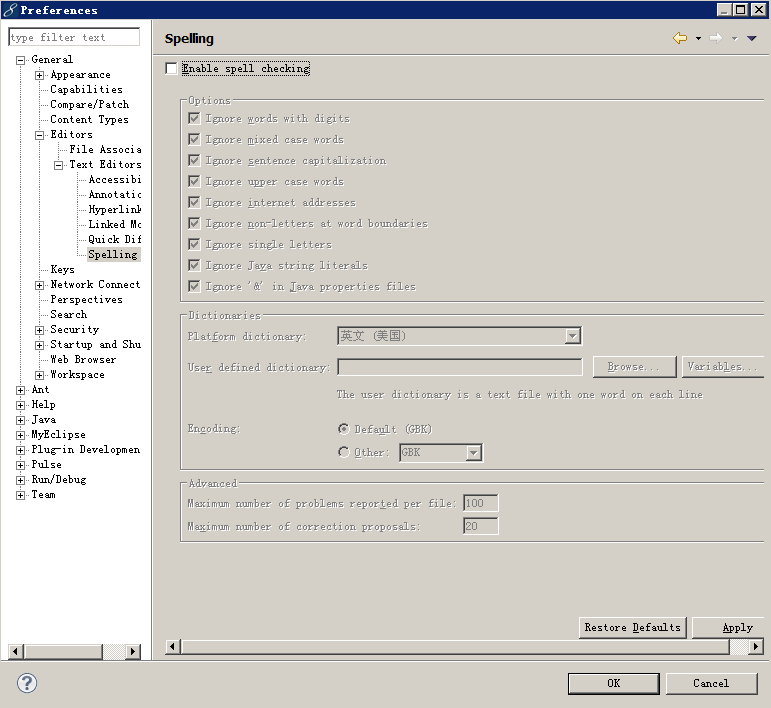
取消Enable spell checking。
第三步:取消MyEclipse启动时的自动验证项目配置文件
一般来说,我们只需验证XML和JSF文件,其它的验证基本用不上。
取消方法:
windows --> perferences --> MyEclipse --> Validation
除XML和JSF外,其它的都可以不选。
点击Apply按钮,会弹出Validation Settings Changed提示。

可以把所有Build部分的钩取消掉。
手动验证方法:
在要验证的文件上,单击鼠标右键--> MyEclipse --> run validation;一样可以达到效果。
第四步:关闭Maven自动下载
windows --> Perferences --> MyEclipse --> Maven4MyEclipse
关闭所有Download和Update开始的选项。

第五步:更改JSP默认打开的方式
安装MyEclipse后,编辑JSP页面,会打开JSP的编辑页面,同时也有预览页面,速度很慢。
windows --> Perferences --> General --> Editors --> File Associations
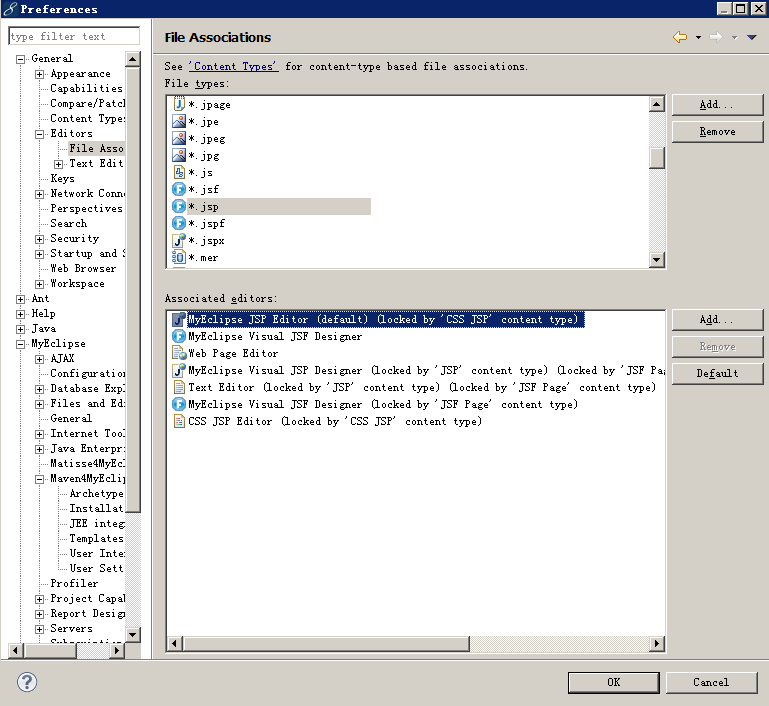
在下方选择一种编辑器,然后点击左边的default按钮。
第六步:JDK不使用MyEclipse自带的JRE
1)JDK不使用MyEclipse自带的JRE,而是使用外部JDK。

2)Window --> Preferences --> MyEclipse --> Servers --> Integrated Sandbox;关闭Derby和Tomcat 6。

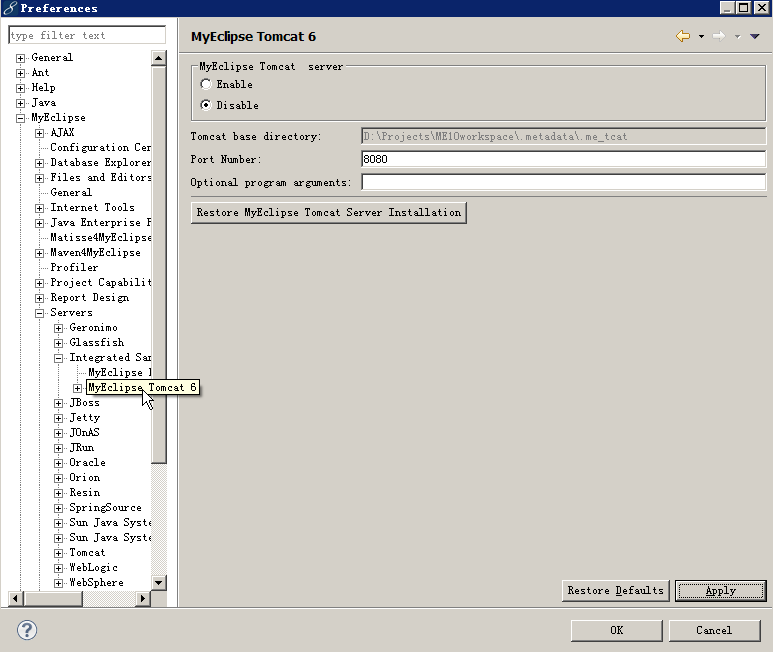
3)个人习惯:Window --> Preferences --> General --> Workspace,文字编码改为UTF-8。

4)Window --> Preferences --> MyEclipse --> JSP,编码改为UTF-8。

上面的ASP and PHP也同样。